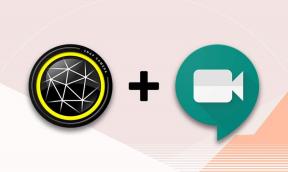วิธีเข้าถึงบริการของ Google ใน Chrome ได้เร็วขึ้น
เบ็ดเตล็ด / / February 12, 2022
ผู้ใช้จำนวนมากพึ่งพา บริการของ Google. รวมฉันด้วย. และฉันใช้เว็บแอปพลิเคชันส่วนใหญ่ของพวกเขา ถ้าคุณรู้ว่ามีแถบนำทางสีดำที่ด้านบนของแต่ละเว็บไซต์ของ Google ซึ่งคุณสามารถไปยังส่วนต่างๆ ของบริการต่างๆ ได้อย่างง่ายดาย แต่แถบการนำทางนี้ไม่มีให้บริการในไซต์อื่นๆ ที่ไม่ใช่ของ Google ดังนั้นจะรับแถบนำทางนี้บนไซต์อื่น ๆ และเข้าถึงบริการของ Google ได้อย่างรวดเร็วได้อย่างไร

หลังจากขุดมากพอใน Chrome เว็บสโตร์ ฉันพบส่วนขยายที่แก้ปัญหานี้ได้ มันจะไม่ให้แถบนำทางแก่คุณ แต่เป็นเมนูที่คุณสามารถเข้าถึงบริการ Google ที่คุณใช้บ่อยที่สุดได้อย่างรวดเร็ว และยังดูตัวอย่างบริการเล็กๆ น้อยๆ ในเมนูได้ด้วย
เมนูดำ
เมนูสีดำ เป็นส่วนขยายของ Chrome ที่จะช่วยให้คุณเข้าถึงบริการ Google ที่คุณชื่นชอบได้อย่างรวดเร็ว ดังนั้น มาสำรวจคุณสมบัติที่น่าสนใจบางอย่างและดูว่าคุณจะปรับแต่งได้อย่างไรตามความต้องการของคุณ
การเข้าถึงด่วนและการแสดงตัวอย่าง
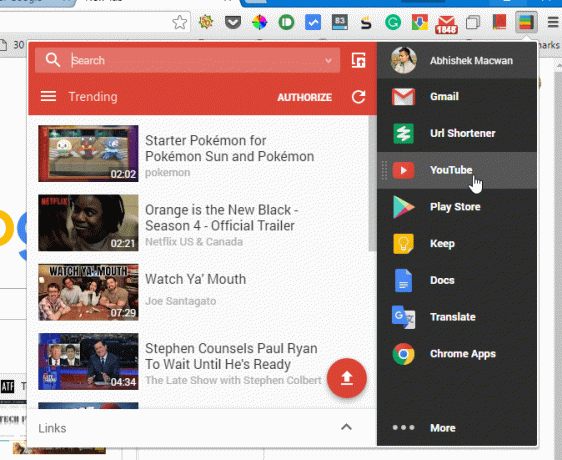
หลังจากที่คุณติดตั้งส่วนขยาย บัญชี Google ที่คุณลงชื่อเข้าใช้จะซิงค์โดยอัตโนมัติ แม้ว่าคุณจะต้องให้สิทธิ์สำหรับบริการต่างๆ เช่น Gmail และ Keep ดังนั้นจึงค่อนข้างง่ายที่นี่ คุณจะได้รับบริการของ Google ทางด้านขวาเป็นเมนู วางเมาส์เหนือบริการและทางด้านซ้าย คุณจะเห็นตัวอย่างบริการในรูปแบบวิดเจ็ต
คุณสามารถโต้ตอบกับบริการเฉพาะในวิดเจ็ตได้ คุณสามารถค้นหาบน Google และ YouTube ส่งอีเมลโดยใช้วิดเจ็ต Gmail และแปลโดยใช้ Google แปลภาษา บริการทั้งหมดทำงานได้ดีในวิดเจ็ต
คุณชอบที่จะติดตามเทรนด์ดนตรีหรือไม่? นี่ไง แอป Chrome ที่จะทำให้คุณอินเทรนด์.
คัดแยกบริการที่คุณชื่นชอบ
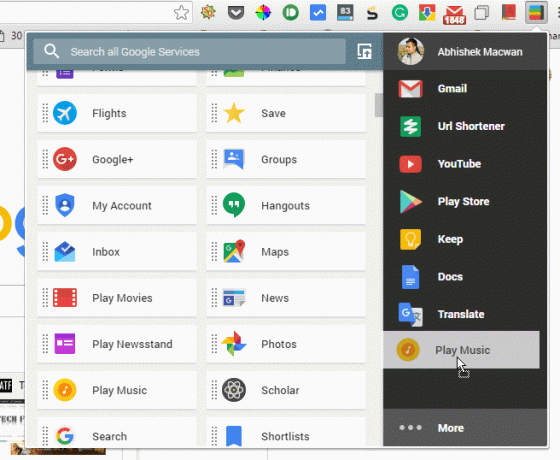
วางเมาส์เหนือ มากกว่า ตัวเลือกเมนู และคุณจะได้รับรายการบริการของ Google ทั้งหมดที่ทำงานกับส่วนขยายนี้ได้ ดังนั้น สิ่งที่คุณต้องทำคือเพียงแค่ลากและวางบริการที่คุณชื่นชอบในเมนู หากคุณต้องการลบบริการใดๆ ออกจากเมนู ให้ลากบริการไปที่ มากกว่า ตัวเลือกเมนู
หลายบัญชี
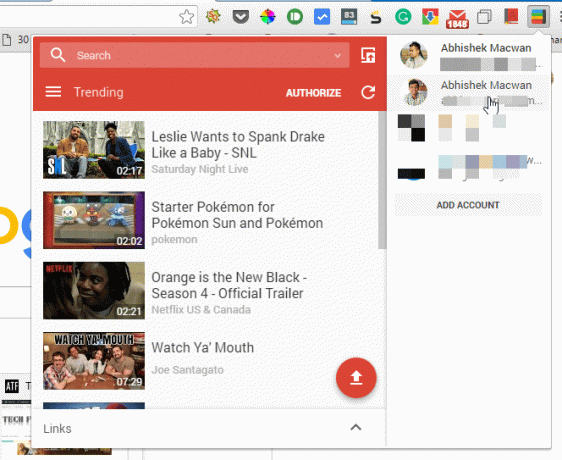
คุณสามารถ ลงชื่อเข้าใช้บัญชี Google หลายบัญชี ในส่วนขยาย คลิกที่ไอคอนรูปโปรไฟล์แล้วคลิกที่ เพิ่มบัญชี. ซึ่งจะเป็นประโยชน์สำหรับ Gmail และบริการอื่นๆ ของ Google เช่น ปฏิทินและ Keep
ต้องการเข้าถึงบัญชี Gmail หลายบัญชีอย่างง่ายดายหรือไม่ นี่ไง ส่วนขยายที่สามารถให้คุณทำเช่นนั้นได้.
เปิดวิดเจ็ตในแท็บหรือแผงใหม่
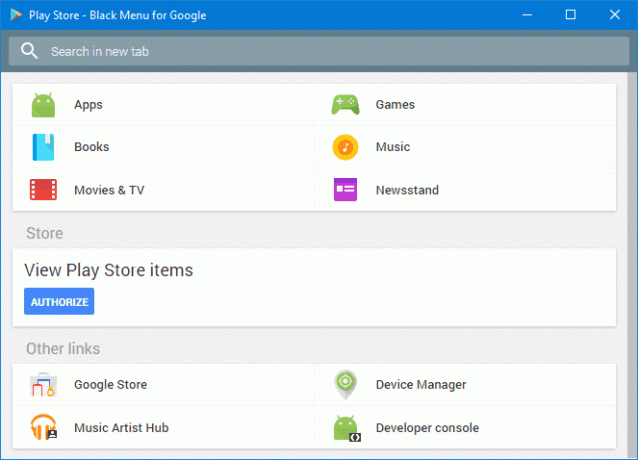
คุณสามารถเปิดวิดเจ็ตเฉพาะในแผงใหม่และใช้เป็นแอปพลิเคชันแบบสแตนด์อโลนได้ นอกจากนี้ หากคุณต้องการเปิดส่วนขยายในแท็บใหม่ ให้คลิกขวาที่ไอคอนส่วนขยาย แล้วคุณจะพบตัวเลือก เปิดในแท็บใหม่
การตั้งค่า

ในการตั้งค่า คุณสามารถปรับแต่งตัวเลือกสำหรับบริการเฉพาะได้ นอกจากนี้ คุณสามารถเลือกวิธีเปิดวิดเจ็ตในส่วนขยายได้ตั้งแต่เมื่อวางเมาส์เหนือไปจนถึงเมื่อคลิก นอกจากนี้ยังมีตัวเลือกสำหรับการนับที่ยังไม่ได้อ่านในส่วนขยาย การนับส่วนขยายที่ยังไม่ได้อ่านยังคงอยู่ระหว่างการทดลอง
วิธีอื่นๆ ที่ยอดเยี่ยมในการเข้าถึงบริการของ Google
มีวิธีที่ยอดเยี่ยมและมันคือ Google App Launcher แต่จะเกษียณอายุในเดือนมิถุนายนนี้ เรามี แบ่งปันทางเลือกบางอย่างสำหรับมัน. เมนูสีดำยังสามารถเป็นทางเลือกหนึ่งในการเข้าถึงบริการของ Google ได้อย่างรวดเร็ว ดังนั้นโปรดแจ้งให้ผู้อ่านคนอื่นทราบในความคิดเห็นหากคุณทราบ
ยังอ่าน: วิธีรับบริการ Google เกือบทั้งหมดในบัญชี Google Apps ของคุณ
ปรับปรุงล่าสุดเมื่อ 03 กุมภาพันธ์ 2022
บทความข้างต้นอาจมีลิงค์พันธมิตรที่ช่วยสนับสนุน Guiding Tech อย่างไรก็ตาม ไม่กระทบต่อความถูกต้องด้านบรรณาธิการของเรา เนื้อหายังคงเป็นกลางและเป็นของแท้
เธอรู้รึเปล่า
เมื่อวันที่ 30 สิงหาคม 1998 Google Doodle ตัวแรกออกมา

เขียนโดย
เขาเป็นผู้เชี่ยวชาญด้านพีซี, เนิร์ด Android, โปรแกรมเมอร์ และนักคิด เขาชอบอ่านเรื่องราวที่สร้างแรงบันดาลใจและเรียนรู้พระคัมภีร์ใหม่ ในเวลาว่าง คุณจะพบว่าเขากำลังมองหาวิธีต่างๆ ในการทำให้ Tech ของเขาเป็นแบบอัตโนมัติ เขายังเขียนเกี่ยวกับเคล็ดลับการปรับแต่ง Android และ Windows ในบล็อก All Tech Flix ของเขาเอง